Users Guide
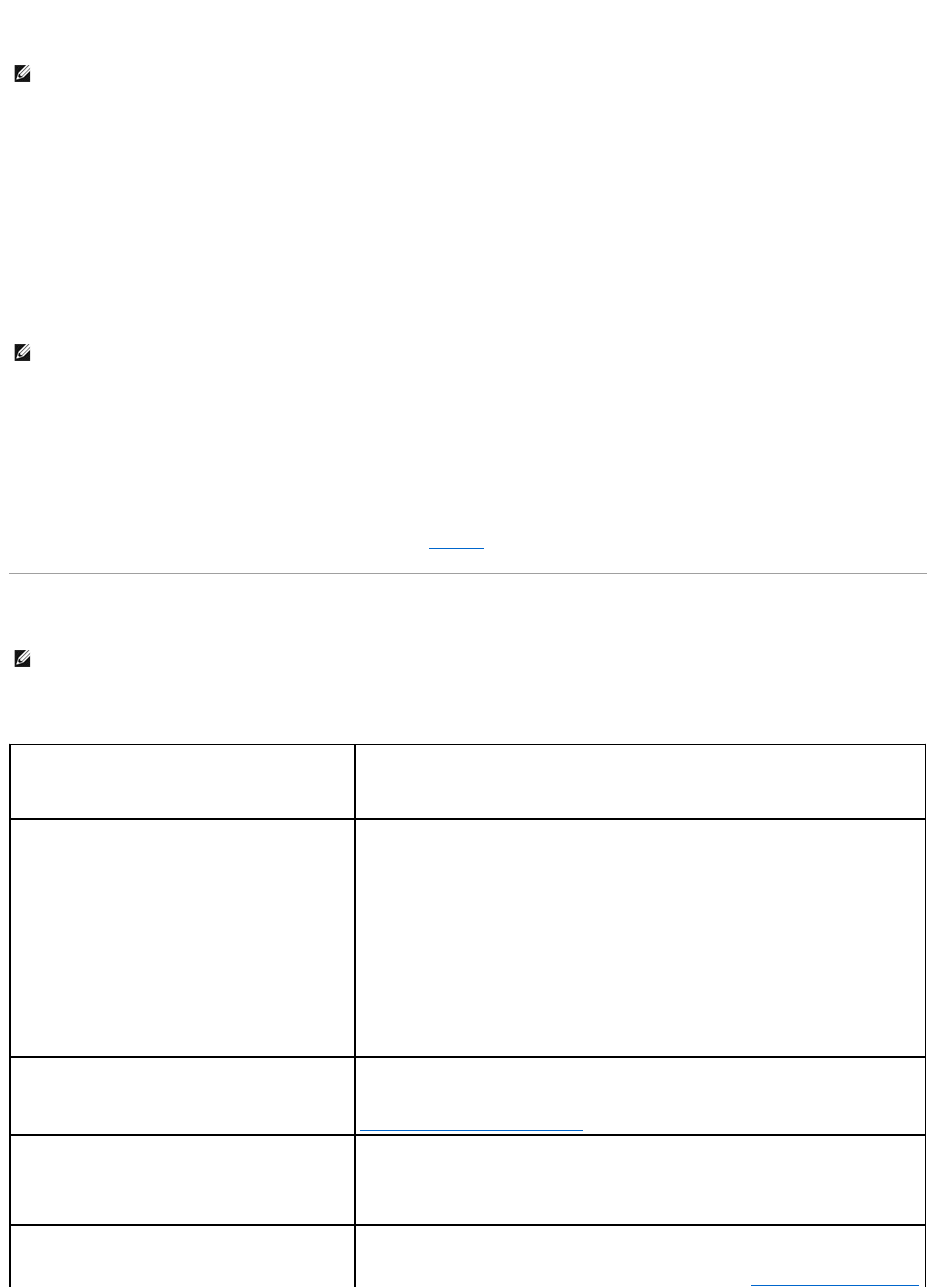
5. En el campo Imagen del firmware,introduzcalarutadeaccesoalarchivodeimagendelfirmwareenlaestacióndeadministraciónoenlared
compartida, o haga clic en Examinar paradesplazarsealaubicacióndelarchivo.
6. Haga clic en Iniciaractualizacióndelfirmware.Apareceuncuadrodediálogoquelesolicitaqueconfirmelaacción.
7. Haga clic en Yes(Sí)paracontinuar.LasecciónProgresodeactualizacióndelfirmwareproporcionainformacióndelestadodelaactualizacióndel
firmware.Apareceráunindicadordeestadoenlapáginamientrassecargaelarchivodeimagen.Eltiempoparalatransferenciadearchivospuede
variarengranmedidasegúnlavelocidaddelaconexión.Cuandocomienzaelprocesointernodeactualización,lapáginaseactualizaautomáticamente
yapareceelcronómetrodeactualizacióndelfirmware.Puntosadicionalesparatenerencuenta:
l NoutiliceelbotónActualizarnivisiteotrapáginadurantelatrasferenciadelarchivo.
l Para cancelar el proceso, haga clic en Cancelartransferenciayactualizacióndelarchivo:estaopciónsóloestádisponibledurantela
transferencia de archivos.
l ElestadodelaactualizaciónsemuestraenelcampoEstadodelaactualización;estecamposeactualizaautomáticamenteduranteelproceso
detransferenciadearchivos.Algunosexploradoresantiguosnoadmitenestasactualizacionesautomáticas.Paraactualizardeformamanualel
campo Estadodelaactualización, haga clic en Actualizar.
Cuandosecompletalaactualización,iKVMsereiniciayelnuevofirmwareseactualizayapareceenlapáginaComponentes que se pueden actualizar.
ParaactualizarelfirmwaredeliKVMpormediodeRACADM,abraunaconsoladetextoSSH/TelnetenelCMC,iniciesesiónyescriba:
racadm fwupdate -g -u -a <direcciónIPdelservidorTFTP> -d <ruta de archivo/nombre de archivo> -m kvm
Por ejemplo,
racadm fwupdate -gua 192.168.0.10 -d ikvm.bin -mkvm
Paraobtenermásinformaciónsobreelsubcomandofwupdate, consulte fwupdate.
Solucióndeproblemas
Tabla 9-6.SolucióndeproblemasdeliKVM
NOTA: El nombre predeterminado de la imagen del firmware de iKVM es kvm.bin; sin embargo, el usuario lo puede cambiar.
NOTA: LaactualizaciónpuedellevarhastaunminutoparaeliKVM.
NOTA: SitieneunasesiónderedireccióndeconsolaactivayhayunmonitordemenorresoluciónconectadoconeliKVM,laresolucióndelaconsoladel
servidor puede restablecerse si el servidor se selecciona en la consola local. Si el servidor ejecuta un sistema operativo Linux, es posible que la consola
X11noseavisibleenelmonitorlocal.Sipresiona<Ctrl><Alt><F1>eneliKVM,Linuxcambiaráaconsoladetexto.
Problema
Probablecausaysolución
El mensaje "El usuario fue deshabilitado por el control del
CMC" aparece en el monitor conectado al panel frontal.
LaconexióndelpanelfrontalfuedesactivadaporelCMC.
Para activar el panel frontal puede utilizar la interfaz web del CMC o RACADM.
Para activar el panel frontal por medio de la interfaz web:
1. IniciesesiónenlainterfazwebdelCMC.
2. SeleccioneiKVMenelárboldelsistema.
3. Haga clic en la ficha Configuración.
4. Seleccione la casilla USB/Vídeodepanelfrontalactivado.
5. Haga clic en Apply (Aplicar)paraguardarlaconfiguración.
Para activar el panel frontal por medio de RACADM, abra una consola de texto SSH/Telnet en el
CMC,iniciesesiónyescriba:
racadm config -g cfgKVMInfo -o cfgKVMAccesToCMCEnable 1
No funciona el acceso al panel posterior.
ElpanelfrontalestáactivadoporelCMC,yhayunmonitorconectadoactualmentealpanel.
Sólosepermiteunaconexiónalavez.Laconexióndelpanelfrontaltieneprioridadrespectode
ACIyelpanelposterior.Paraobtenermásinformaciónsobrelaprioridaddeconexión,consulte
Prioridades de las conexiones del iKVM.
El mensaje "El usuario fue deshabilitado porque otro
equipo se encuentra actualmente conectado" aparece en
el monitor conectado al panel posterior.
UncablederedestáconectadoalconectordelpuertodeACIdeliKVMyaunequipoKVM
secundario.
Sólosepermiteunaconexiónalavez.LaconexióndeACItieneprioridadrespectodeladel
monitor del panel posterior. El orden de prioridad es: panel frontal, ACI y luego el panel
posterior.
ElindicadorLEDdecolorámbardeliKVMestá
parpadeando.
Existen tres causas posibles:
Existe un problema en el iKVM, por lo que debe reprogramarse. Para solucionar el problema,
siga las instrucciones para actualizar el firmware del iKVM (consulte Actualizacióndelfirmwarede










